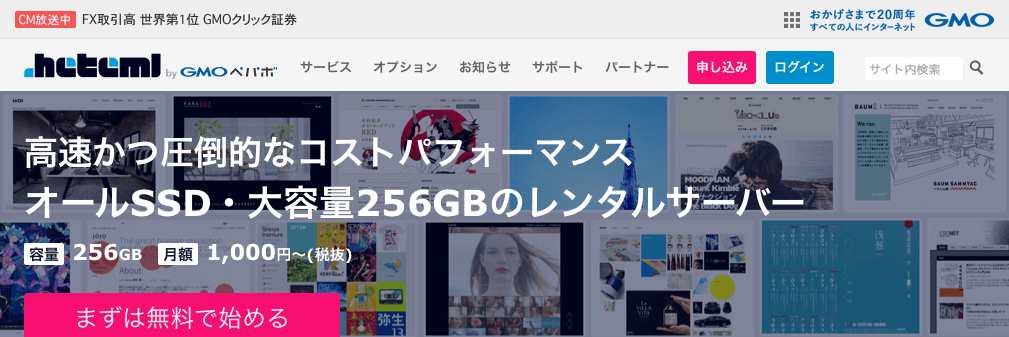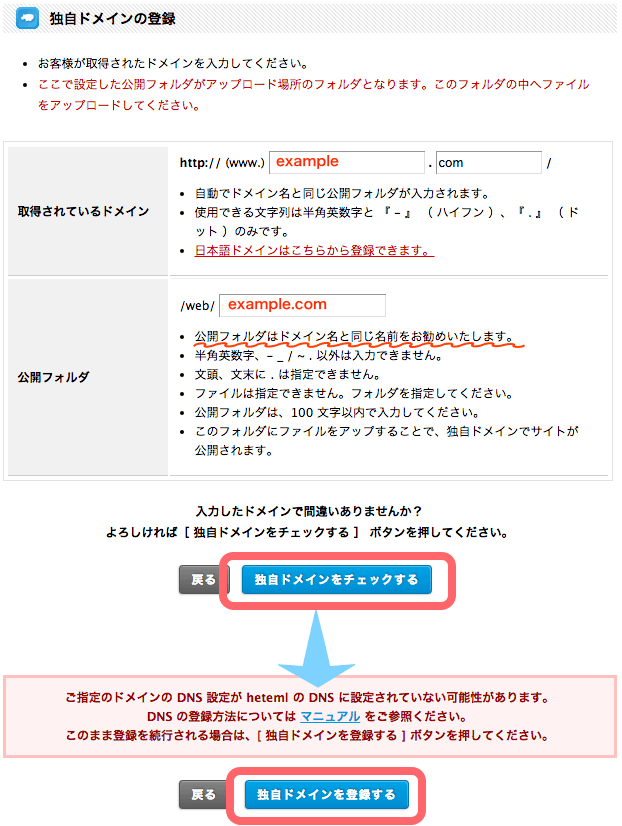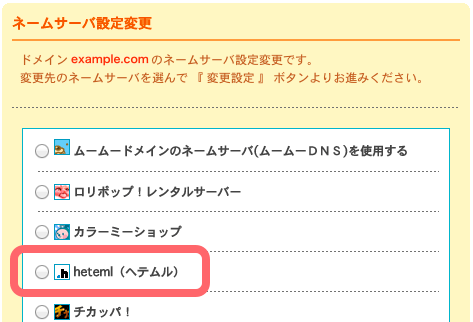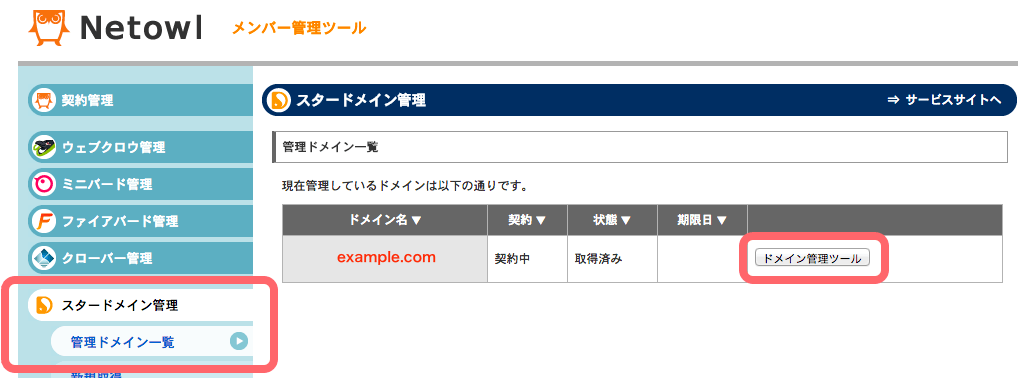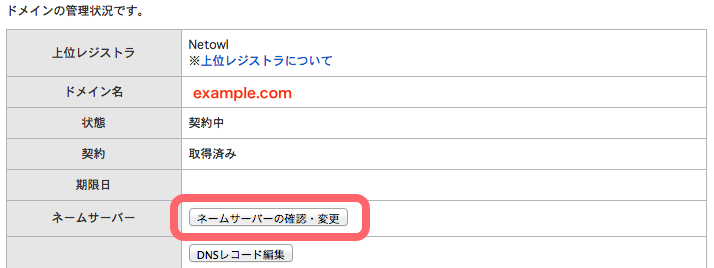hetemlで他社レジストラのドメインを利用してみよう
この記事の内容は古いため現状と異なる可能性があります。新しい記事も参考にしてください。
heteml(ヘテムル)ではドメイン管理を行っていないため、お名前.comのようなドメインレジストラで独自ドメインを管理する必要があります。同じ事業者が運営するムームードメインで取得すると、少しだけ使い勝手が良くなります。もちろん、お名前.comやバリュードメインでも構いません。
ここではスタードメイン(Netowl)で管理する独自ドメインをhetemlで利用する方法を説明します。他社ドメインレジストラであっても、ほとんど同じ手順で設定できます。
hetemlのレンタルサーバーに独自ドメインを登録する
まず、hetemlのレンタルサーバーに独自ドメインを登録します。
※ 先にドメインレジストラの設定を行っても構いません。
hetemlのコントロールパネルへログインします。
- メニューの 「ドメイン・メール設定」 をクリックします。
- ドメイン一覧のページが表示されるので、 「独自ドメインを設定する」 をクリックします。
独自ドメインと公開フォルダの設定
- 取得されているドメイン
- 利用する独自ドメインを入力します。ここでは example.com とします。
- 公開フォルダ
- どのフォルダ(ディレクトリ)と紐付けるかを決めます。web以下であれば自由に設定可能です。
- 公開フォルダとは「http://example.com/」でアクセスされるフォルダのことです。
- 初期値はドメイン名となっており、そのままが推奨されます。
これで独自ドメインの登録が完了しました。
ドメイン一覧に追加されました
それではドメインレジストラの設定を行いましょう。
ムームードメインの場合
ムームードメインでドメインを管理していれば、hetemlを選択するだけでDNS設定が完了します。
スタードメインの場合
Netowl(スタードメイン)のメンバー管理ツールにログインします。
※ これ以降は、他社レジストラであってもほとんど同じ手順となります。
- メニューの 「管理ドメイン一覧」 をクリックします。
- 管理ドメイン一覧が表示されるので、目的のドメインの 「ドメイン管理ツール」 をクリックします。
ドメイン情報
ドメインの詳細情報が表示されます。 「ネームサーバーの確認・変更」 をクリックします。
ネームサーバーの変更
ネームサーバーのアドレスをheteml指定のものに変更します。
プライマリネームサーバー|dns0.heteml.jp セカンダリネームサーバー|dns1.heteml.jp
DNSの変更作業はこれだけです。しばらくして、そのドメインにアクセスするとhetemlのサーバーにアクセスされるようになります。
DNSの設定を変更しても反映されるまでに時間が掛かります。他にも注意点がありますが、詳しくは下記のページをご覧下さい。
独自ドメインへのWordPressのインストール
独自ドメインを追加すると、WordPressのインストール時にそのドメインを選択可能となります。
これまでの手順通りに追加したのであれば、 「http://example.com/」 を選択するとディレクトリ 「/web/example.com」 にWordPressがインストールされることになります。
目次
関連記事
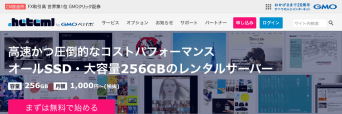
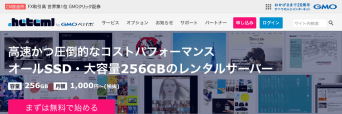
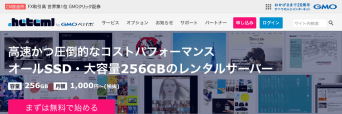
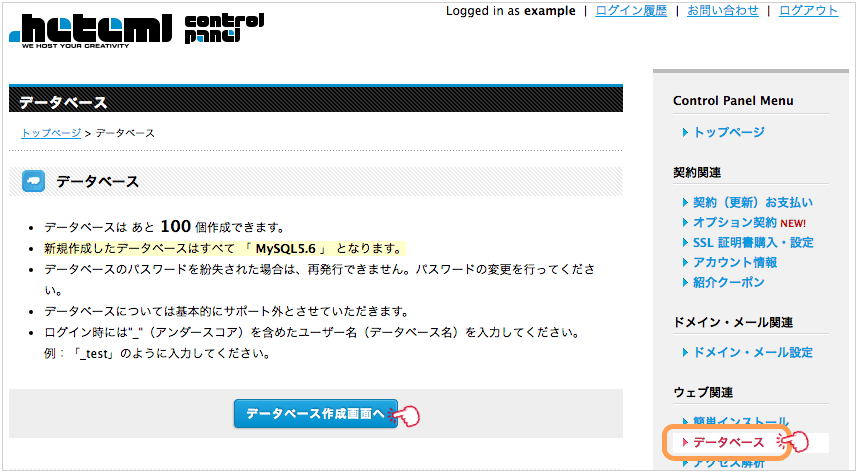
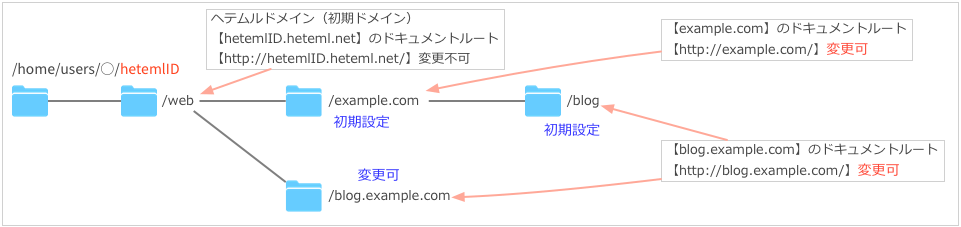
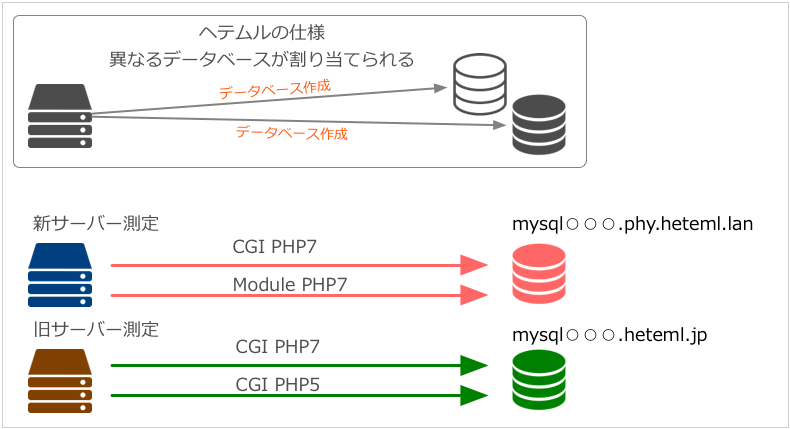
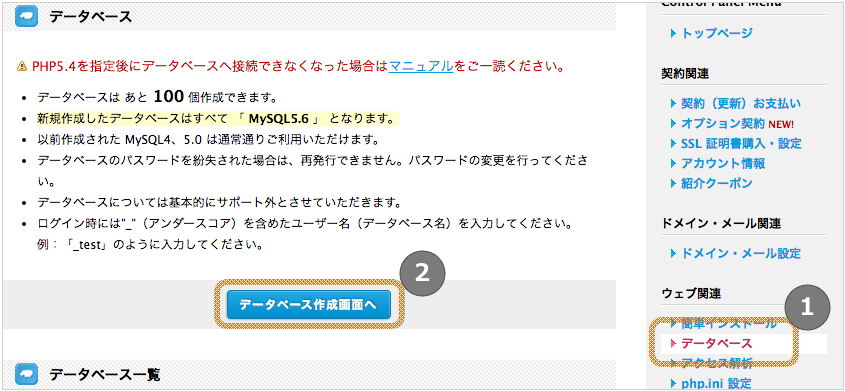
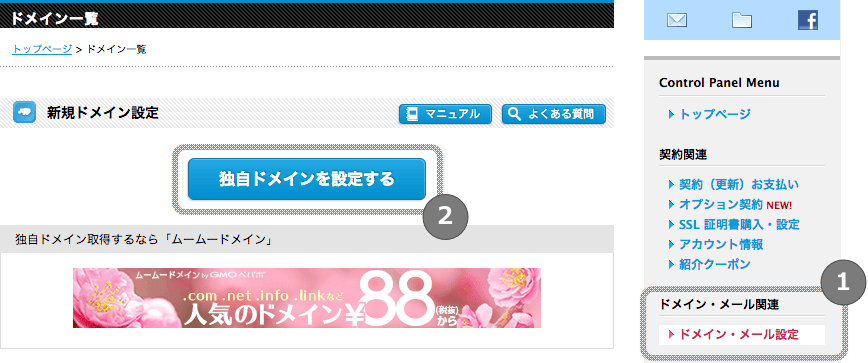
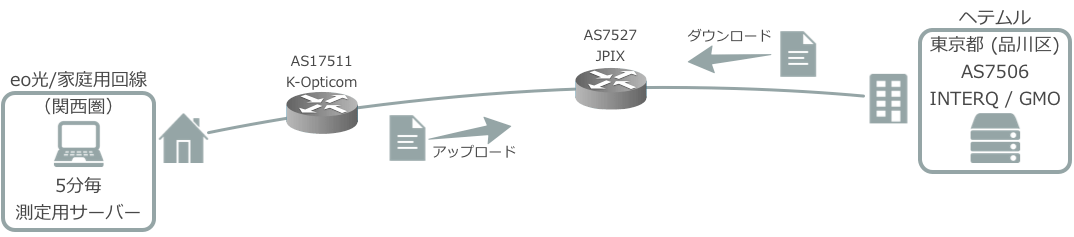
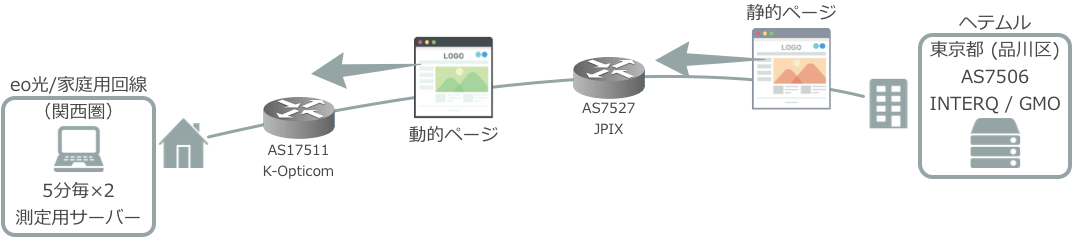
BLOG







UPDATE
-
スターサーバーを更新しました。
2022年05月18日
-
エックスサーバー・ビジネスを追加しました。
2020年06月07日
-
VPS 9社の詳細を掲載しました。
2017年05月14日
-
GMOクラウドのVPS レビューを追加しました。
2017年05月14日
-
エクスクラウド VPSのレビューを追加しました。
2017年05月14日
-
CloudCore VPSのレビューを追加しました。
2017年05月14日